VMware

CentOS 7 - LVM 구성
1. 2GB, 3GB 의 두 개의 디스크 추가 2. booting 후 fdisk 로 디스크 인식되어있는것 확인 3. sdb와 sdc 디스크를 lvm 시스템으로 생성 4. 물리볼륨 생성 5. myVG 라는 볼륨그룹 생성 6. 논리볼륨 생성(myLG1=1G / myLG2=3G / myLG3=나머지전부) 7. 파일시스템 생성 8. 마운트

[2] SOPHOS UTM VMware 세팅
1. root 패스워드 입력 후 로그인 (Old Password는 그냥 Enter) 후 IP 확인 2. https://IP:4444 로 접속하여 WEB Admin 세팅 3. 기본 세팅 완료 4. 한국어로 변경 여기까지 진행 시 기본적인 SOPHOS 설치 및 웹UI 세팅 완료 5. 외부/내부/DMZ 각각의 인터페이스를 생성 (VMnet 8 NAT 설정된 인터페이스를 외부 인터페이스로 설정) 6. 내부/외부 통신을 하기 위한 마스커레이딩 설정 *마스커레이딩 : 로컬네트워크에 있는 컴퓨터가 방화벽 기능을 하는 리눅스 서버 혹은 게이트웨이/프록시 등을 통해서 외부로 데이터 등을 보내려고 할 때, 리눅스서버가 로컬 컴퓨터를 '마스커레이딩 한다' 고 말함 7. 외부에서 DMZ 구간에 있는 서버의 SSH 접속을 위한..
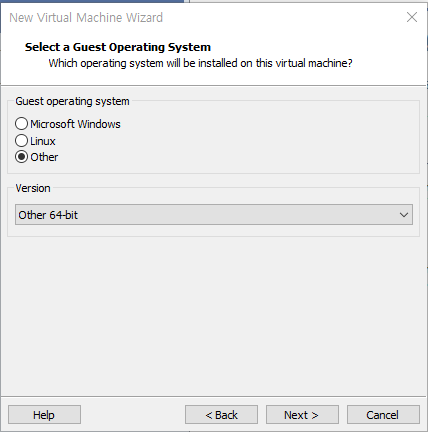
[1] SOPHOS UTM VMware 설치
1. OS 유형을 다음과 같이 설정 2. 하드웨어 셋팅에서 다음과 같이 Network 어댑터를 추가 3. VM Network Editor 에서 Network 추가 4. PC에 네트워크 인터페이스 생겼는지 확인 5. 설치할 UTM 하드웨어 세팅에서 다음과 같이 네트워크 어댑터 설정 6. 설치시작 7. 키보드설정 8. 타임존 설정1 9. 타임존 설정2 10. 시간설정 11. eth0 쪽 IP 설정 12. 위 VM Network 와 비교하여 eth0 에 할당된 IP대역에 맞게 설정 13. 64bit 커널 Install 선택(자유) 14. Toolkit 설치 선택(자유) 15. Info 16. 가상디스크에 설치진행 17. 설치진행 18. 설치완료 및 IP세팅정보 확인 (4444 포트)

1. CentOS 설치 & 환경설정
# https://www.centos.org/download ISO 파일 다운로드 # www.vmware.com/go/getplayer-win vmware player 16 다운로드 1. VMware 에 새로운 가상머신 생성 2. 가상머신에서 사용할 Disk 용량 설정 3. CentOS 설치화면 기본적인 가상머신 셋팅이 끝난 후 머신 활성화하면 위와같은 설치화면 확인가능 Install CentOS 7 선택 4. 언어설정 한국어도 지원함 5. 설치 전 기본 환경 설정 날짜, 소프트웨어, 파티션설정, 네트워크 등 기본적인 설정 가능 6. 날짜 및 시간 한국어로 선택하면 Default로 서울로 잡힘. 7. 서버환경 설정 원하는 서버환경에 맞게 선택 8. 디스크 파티션 파티션 생성, 삭제 및 용량설정 9. 네트..